苹果12截图手机怎么截图
日期: 来源:玉竹安卓网
在如今的科技发展中,苹果12手机作为苹果系列中的新一代产品,备受消费者关注,而在日常使用中截图功能成为了手机必备的功能之一。对于苹果12手机用户来说,如何轻松地进行截图操作呢?针对这个问题,本文将为大家介绍苹果12手机的截图方法,方便用户在日常使用中快速捕捉屏幕上的重要信息。无论是想要记录精彩瞬间,还是需要截取他人分享的内容,苹果12手机的截图功能都能够满足用户的需求。接下来我们将一起来探索苹果12手机截图的使用技巧。
苹果12手机如何截屏
步骤如下:
1.方法一:快捷键截屏:同时按下【电源键】+【上音量键】即可截屏。
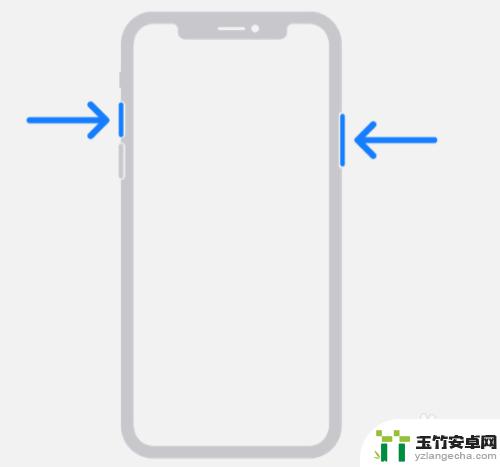
2.方法二:通过“辅助触控”功能截图
1、点击手机中的设置按钮,进入设置界面。在设置界面下拉找到【通用】,点击进入通用界面。
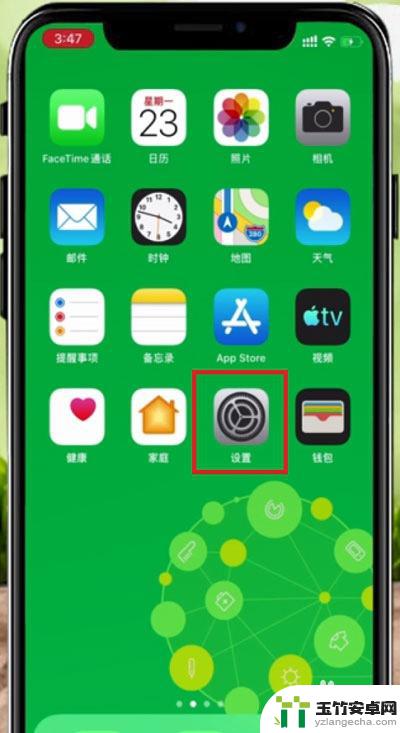
3.2、在设置界面中找到【辅助功能】,点击进入辅助功能。
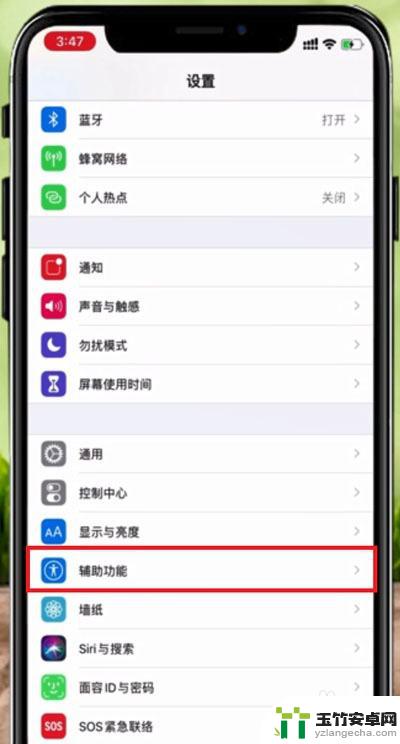
4.3、在辅助功能界面,下拉找到【触控】,点击触控,进入触控界面。

5.4、在触控功能界面中找到【辅助触控】,点击进入辅助触控界面。
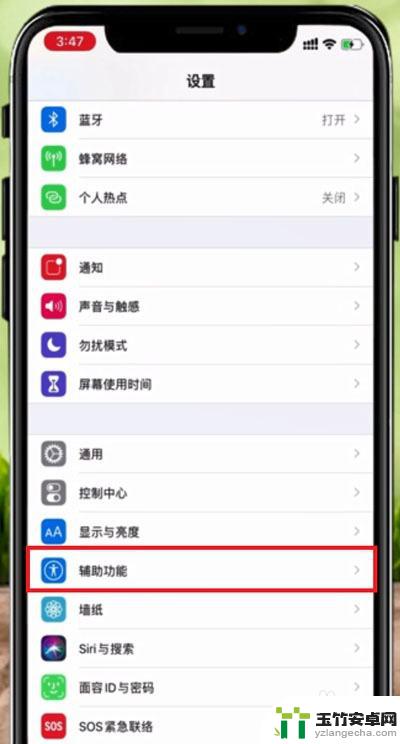
6.5、在辅助触控界面点击【辅助触控】右边的按钮,点击打开(绿色为打开)。再点击下方的【自定顶层菜单】,进入界面。

7.6、在【辅助触控】界面,点击下方的【轻点两下】进入轻点两下设置界面。
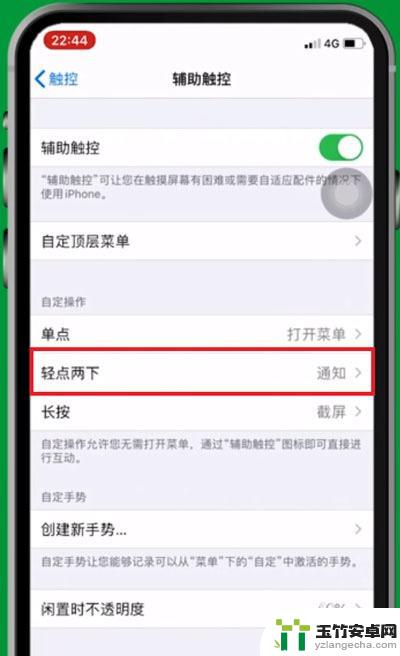
8.7、在【轻点两下】界面中点击选择截屏,即可设置轻点两下截屏方法。
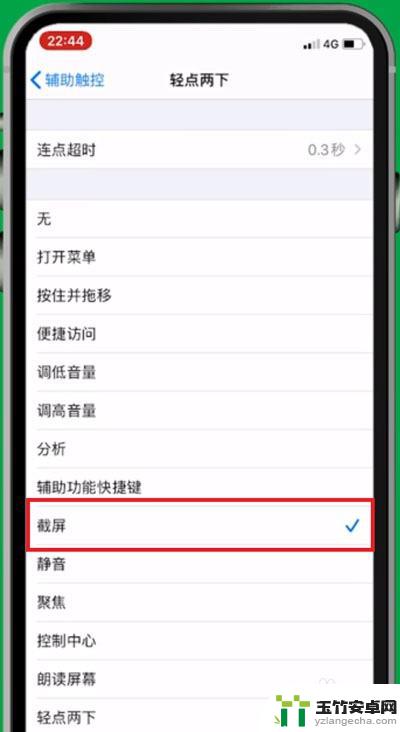
以上是苹果12截图手机的全部内容,如果遇到这种情况,你可以按照以上操作进行解决,非常简单快速,一步到位。














